Cómo resolver el problema de falla de extracción de imagen ISO de rufus ISO
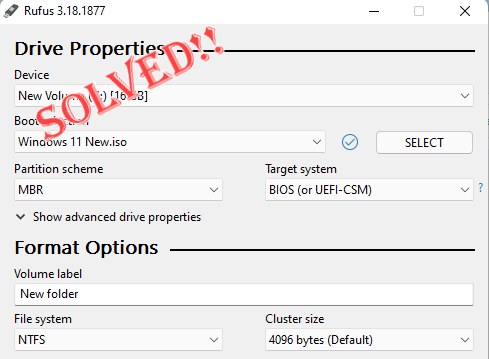
- 5073
- 1351
- Sra. María Teresa Rentería
Cuando se trata de crear unidades USB de arranque, Rufus es el mejor en el negocio. Simplemente conecte su palo USB, explore el archivo ISO y presione el "COMENZAR"Opción para iniciar el proceso de extracción ISO y eso es todo! Pero a veces, mientras Rufus está extrayendo el archivo ISO, puede tropezar con un mensaje de error "Error: falla de extracción de imagen ISO."Debe cerrar el mensaje de error y volver a intentar todo el proceso.
SEX 1 - Verifique el dispositivo USB y el archivo ISO
Antes de volver a intentar el proceso, consulte el archivo ISO y el dispositivo USB una vez más.
1. Asegúrese de que el dispositivo USB esté conectado a su sistema correctamente. Puede usar los puertos en la parte posterior del gabinete para enchufar la unidad.
2. El archivo ISO puede dañarse. No puede hacer una verificación de integridad sobre el archivo ISO, intente montar el archivo desde su explorador de archivos y probar si puede ver los archivos dentro o no.
De esta manera, verifique si esto funciona.
Fix 2 - Crea un nuevo ISO
Si el archivo ISO existente está dañado por cualquier motivo, puede extraer los archivos usando un extractor y luego recrear un nuevo ISO para usarlo en Rufus.
Paso 1 - Extraiga el archivo ISO
Puede extraer fácilmente el archivo ISO usando el Winrar.
1. Abra el explorador de archivos y navegue al archivo ISO.
2. Toque a la derecha el archivo ISO y toque "Mostrar más opciones".
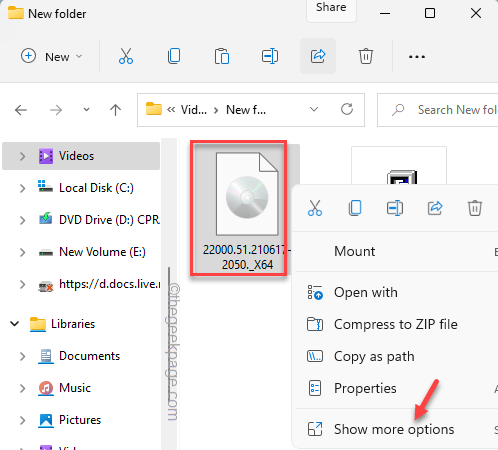
3. Luego, toque el "Extraer aqui"Para extraer todos los archivos dentro de esta carpeta.
Además, también puede extraer el contenido del archivo ISO en una carpeta de su elección. En ese caso, debes elegir "Extraer archivos… ".
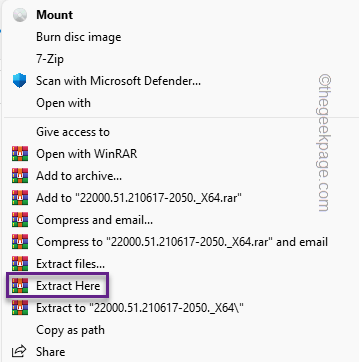
4. Una vez que haya extraído los archivos, busque un archivo llamado "Autoridad automática"En la lista de archivos extraídos.
5. Seleccione el archivo y elimínelo de su sistema.
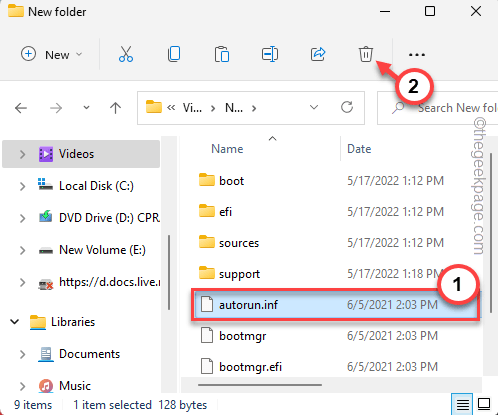
Una vez que haya hecho todo esto, cierre el explorador de archivos.
Paso 2 - Descargar e instalar ISO Creator
Ahora puede crear fácilmente un nuevo ISO con los archivos extraídos utilizando Free ISO Creator.
1. Al principio, descargue el archivo de configuración de FreeSocreator.
Una vez que haya descargado el archivo zip, cierre el navegador.
2. Ahora sólo extracto el "FreeSocreator_setupArchivo en su sistema.
3. Ahora, ejecute el archivo de configuración en su sistema para instalar la aplicación.
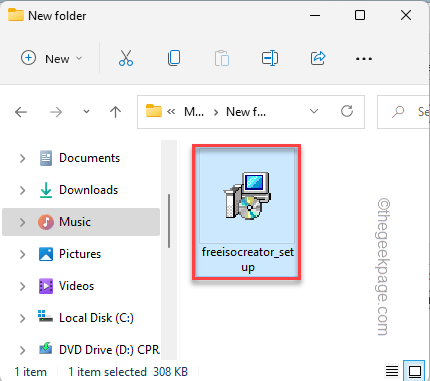
4. En la página del instalador, toque "Próximo" para proceder.
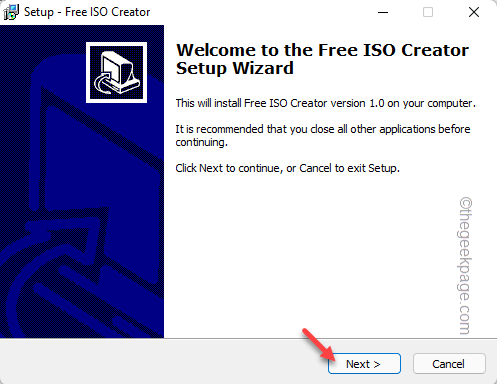
5. Toque en "Próximo"Varias veces y finalmente, haga clic en"Instalar".
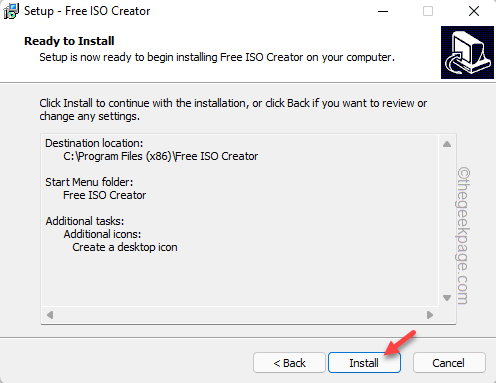
6. El proceso de instalación debe terminar en unos segundos. Una vez hecho, toque "Finalizar".
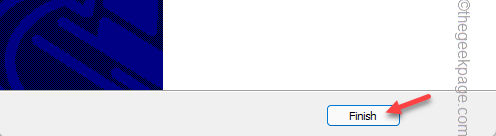
Paso 3 - Use ISO Creator
Puede crear una herramienta de creador ISO gratuita para crear el ISO rápidamente.
1. presione el Clave de Windows y tocar "Creador ISO gratis"Para acceder a él.
De lo contrario, también puede tocar el icono de la aplicación en el escritorio.
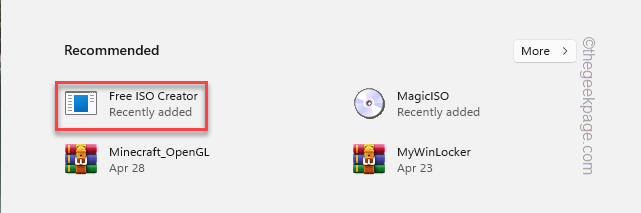
2. Ahora, toque "Navegar"Para que pueda navegar a la carpeta que contiene los archivos ISO extraídos.
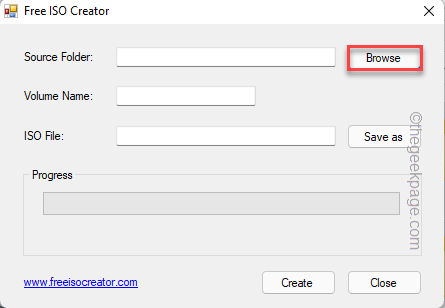
3. Navegue a los archivos ISO y seleccione la carpeta que cargue el contenido ISO.
4. A continuación, toque "DE ACUERDO".
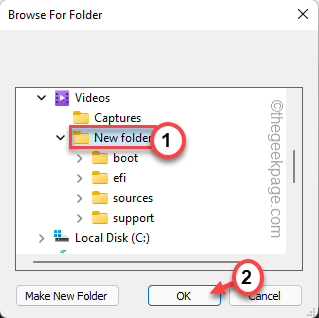
5. Una vez que haya seleccionado la carpeta, toque "Guardar como".
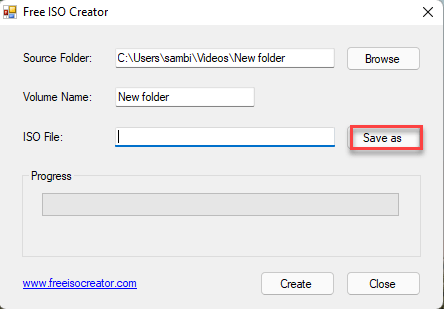
6. Ahora, seleccione la ubicación donde desea almacenar el archivo ISO.
7. Dé un nombre apropiado al archivo ISO y toque "Ahorrar".

8. Una vez que haya hecho todo esto, haga clic "Crear"Para comenzar a crear el archivo ISO.
Este proceso puede llevar un tiempo. Entonces, debes ser paciente.
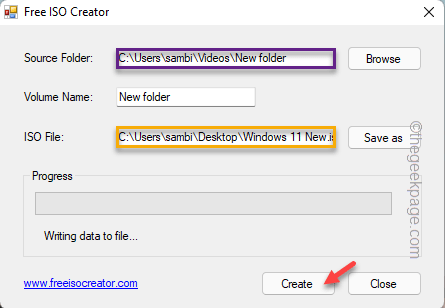
9. Una vez que haya creado el archivo ISO, toque "Cerca".
Paso 4 - Use este ISO
Ahora, puede usar rufus para crear la unidad de arranque.
1. Lanzar rufus.
2. Seleccione el dispositivo USB en el menú desplegable del dispositivo, si no se selecciona automáticamente.
3. Entonces, toque "SELECCIONAR".
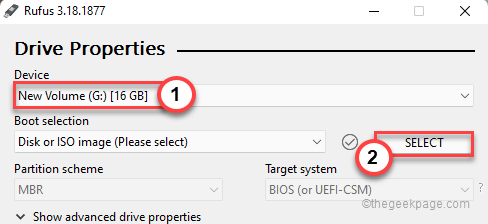
4. Simplemente seleccione el archivo ISO que ha creado ahora y toque "Abierto".
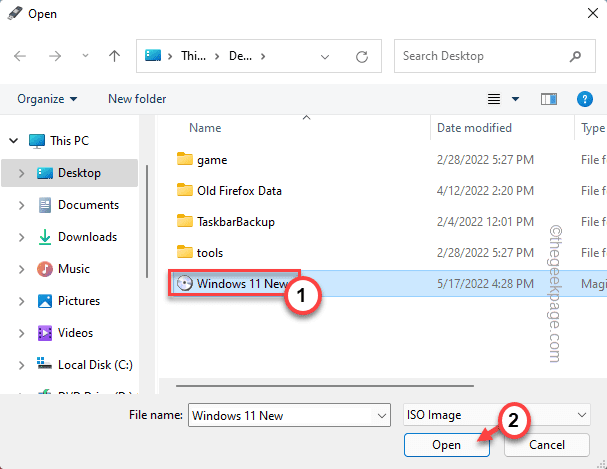
5. Una vez que haya seleccionado el archivo ISO, también puede cambiar los diversos parámetros en el "Opciones de formato" sección.
6. Después de eso, toque "COMENZAR".
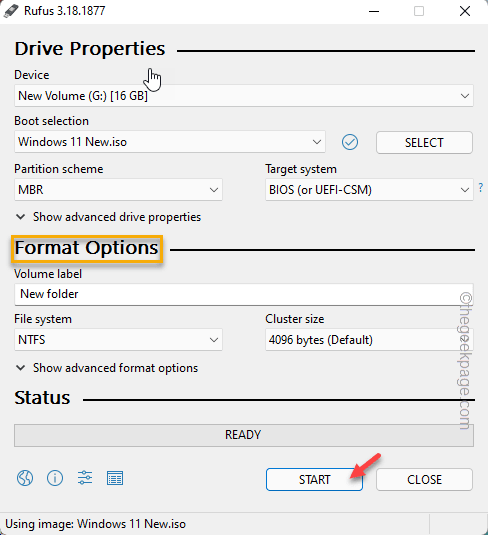
Eso es todo! De esta manera, puede crear la unidad USB de arranque sin más problemas.
- « Cómo mostrar / ocultar la barra de idiomas en Windows 11
- Arreglar el archivo fuente no se pudo leer error en el navegador Firefox »

